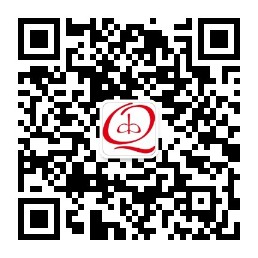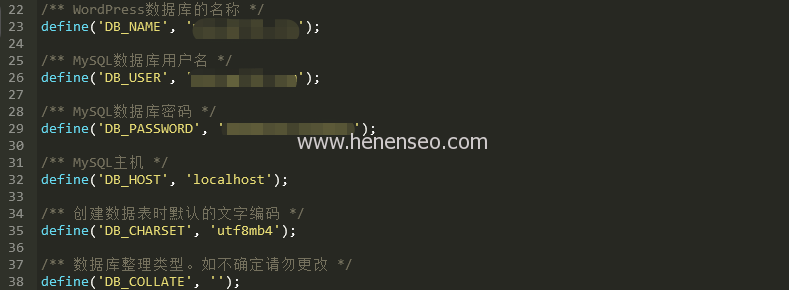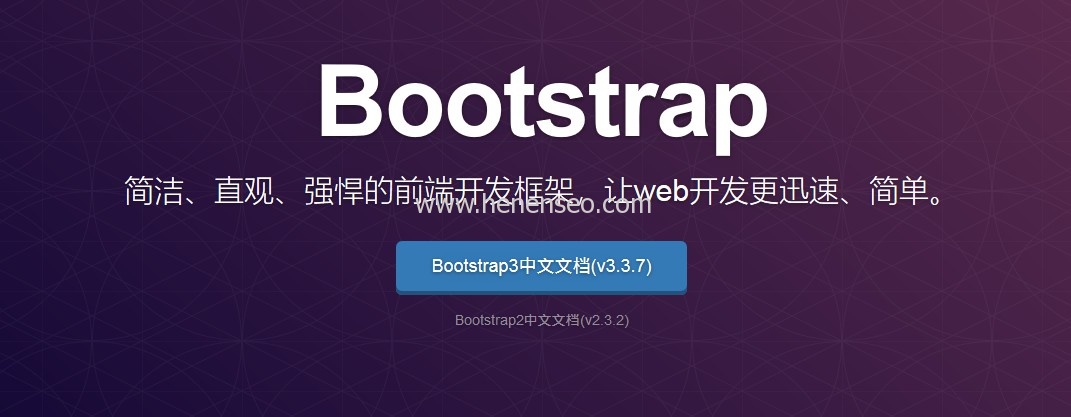在电脑的使用操作中你会遇到各种问题,比如Win10更新后声音异常怎么办?那么你知道如何解决,为此系统教程网为你提供简单的Win10更新后声音异常解决方法,让你可以很轻松的通过操作来解决自己所遇到的问题,给你更好的系统操作。
Win10更新后声音异常解决方法
1、首先对于自己的电脑打开,进入桌面,然后右键右下角的音量图标,在这里选择【打开音量合成器】。
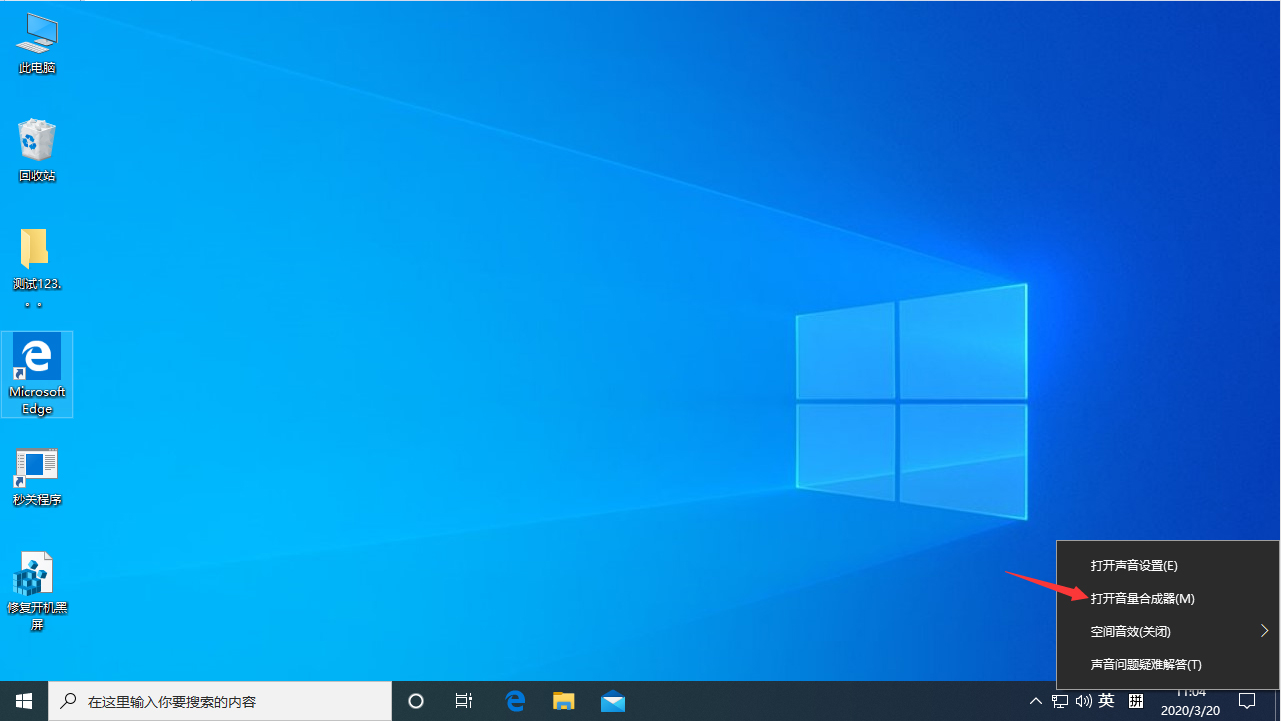
2、再打开的页面点击“扬声器”图标。
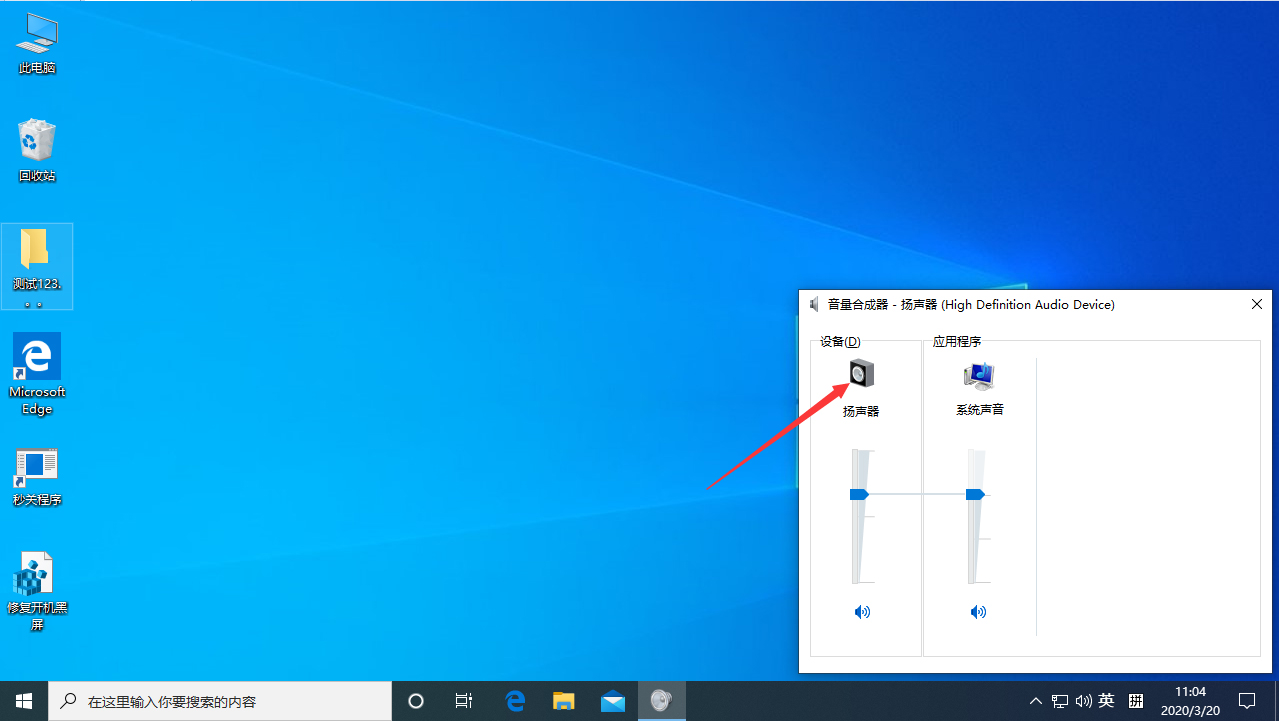
3、待扬声器属性窗口弹出后,在上面的栏目中选择【高级】。
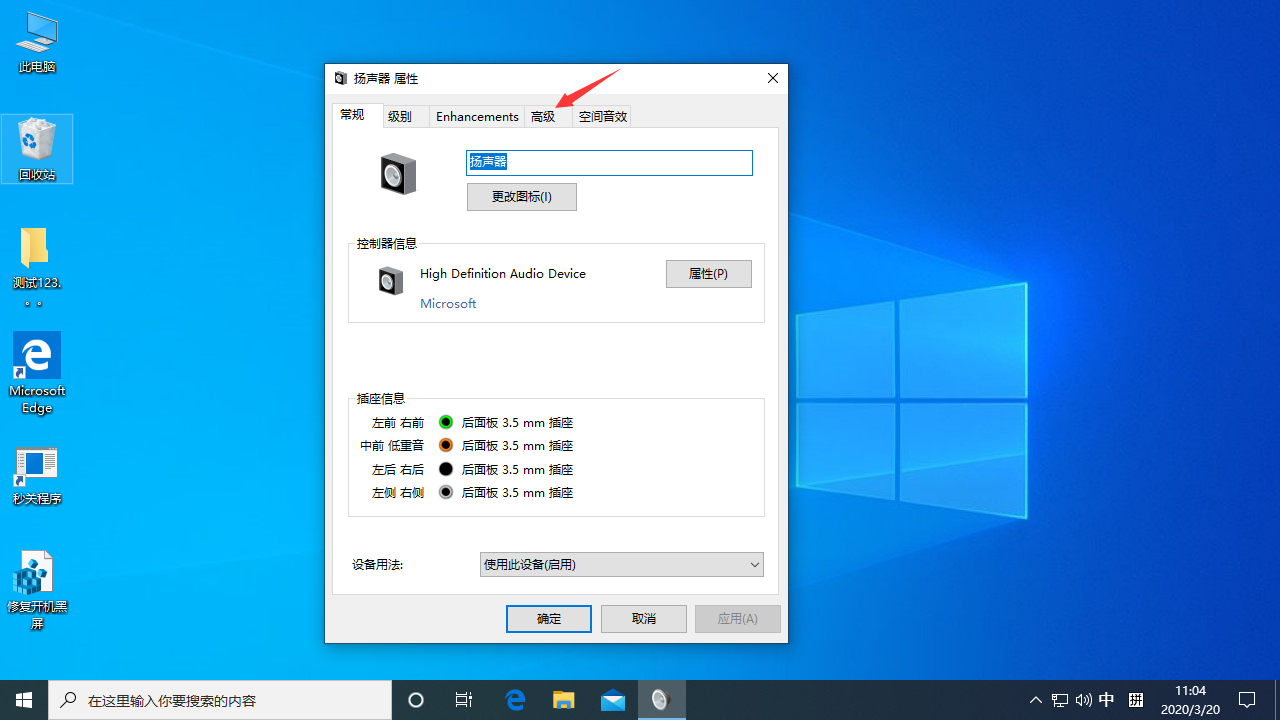
4、然后在高级栏目中选择一个非当前采样频率和位深度的音质作为默认格式,然后点击确定进行设置保存即可。
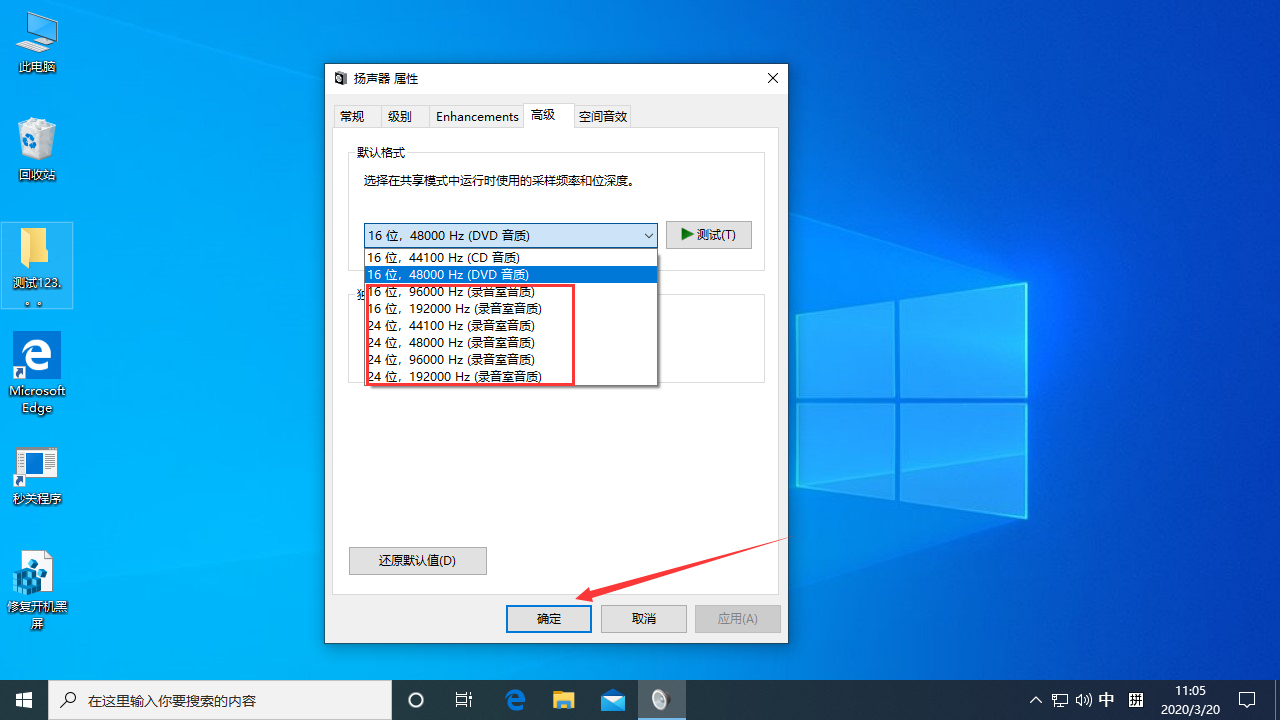
以上就是系统教程网的小编为大家整理的Win10更新后声音异常解决方法,想了解更多系统软件内容可以对系统教程网进行关注!
 新起点博客
新起点博客